So verlassen Sie die Kopf- und Fußzeilenansicht in Excel 2010
Eines der größten Probleme, auf das Menschen stoßen, wenn sie viele ähnliche Excel 2010-Tabellen ausdrucken oder wenn sie viele davon auf ihrem Computer bearbeiten, besteht darin, dass es schwierig sein kann, sie voneinander zu unterscheiden. Dies wird noch verschärft, wenn Sie jede Woche denselben Bericht ausdrucken, wodurch Sie effektiv sehr ähnliche Kopien derselben Tabelle erhalten. Eine Möglichkeit zur Lösung dieses Problems finden Sie in diesem Artikel zum Erstellen eines benutzerdefinierten Headers in Excel 2010. Nachdem Sie den Vorgang zum Erstellen eines Headers in Word 2010 durchlaufen haben, bleibt Ihre Tabelle in einer Ansichtseinstellung, in der Sie den Header sehen können und Fußzeile. Während dies für einige Benutzer möglicherweise kein Problem darstellt, möchten andere lernen, wie sie in Excel 2010 aus der Kopf- und Fußzeilenansicht herauskommen . Glücklicherweise ist es ein einfacher Wechsel, mit dem Sie zur normalen Excel-Ansicht zurückkehren, an die Sie gewöhnt sind.
So beenden Sie die Kopf- und Fußzeilenansicht in Excel 2010
Für viele Excel-Benutzer ist die Aufnahme einer Kopf- oder Fußzeile nur für Personen gedacht, die eine gedruckte Version der Tabelle lesen. In diesen Fällen ist es nicht erforderlich, die Kopfzeile auf Ihrem Bildschirm anzuzeigen, während Sie die Tabellenkalkulationsdaten bearbeiten. Daher kann es unpraktisch sein, in der Kopf- und Fußzeilenansicht oder in der Drucklayoutansicht zu bleiben. Sie können jedoch die Kopf- und Fußzeilenansicht in Excel 2010 verlassen und zur regulären Ansicht zurückkehren, wenn Sie die Bearbeitung der Tabelle auf eine Weise fortsetzen müssen, mit der Sie sich besser auskennen.
Schritt 1: Öffnen Sie die Excel 2010-Tabelle, für die Sie lernen möchten, wie Sie die Kopf- und Fußzeilenansicht beenden.
Schritt 2: Klicken Sie oben im Fenster auf die Registerkarte Ansicht .

Schritt 3: Klicken Sie oben im Fenster im Abschnitt Arbeitsmappenansichten des Menübands auf die Schaltfläche Normal .
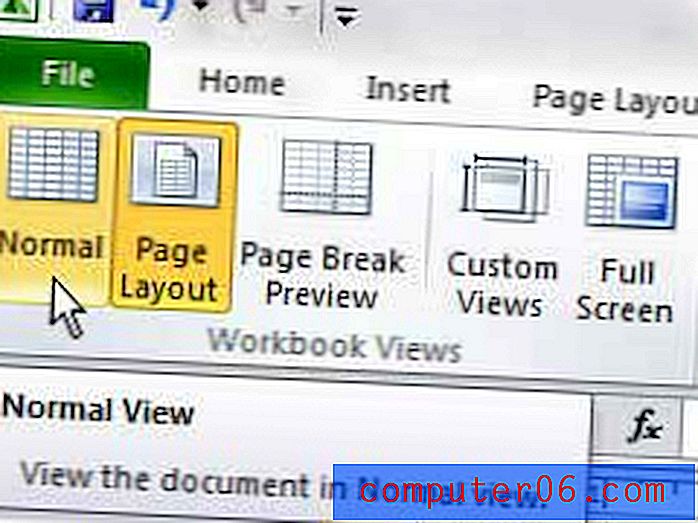
Beachten Sie, dass Sie die in Ihrem Header enthaltenen Informationen nicht sehen können, wenn Sie zur normalen Ansicht zurückkehren. Wenn Sie die Kopfzeileninformationen anzeigen möchten, müssen Sie entweder zur Ansicht Drucklayout zurückkehren oder das Druckfenster auf der Registerkarte Datei öffnen und den Vorschaubereich auf der rechten Seite des Fensters überprüfen.



